PowerShell을 사용하여 파일 연결하는 방법
-
PowerShell을 사용하여
Get-Content및Set-Content로 파일 병합하기 -
PowerShell을 사용하여
Add-Content로 파일 병합하기 -
PowerShell을 사용하여
Out-File로 파일 병합하기 - PowerShell을 사용하여 연결 연산자로 파일 병합하기
- 결론
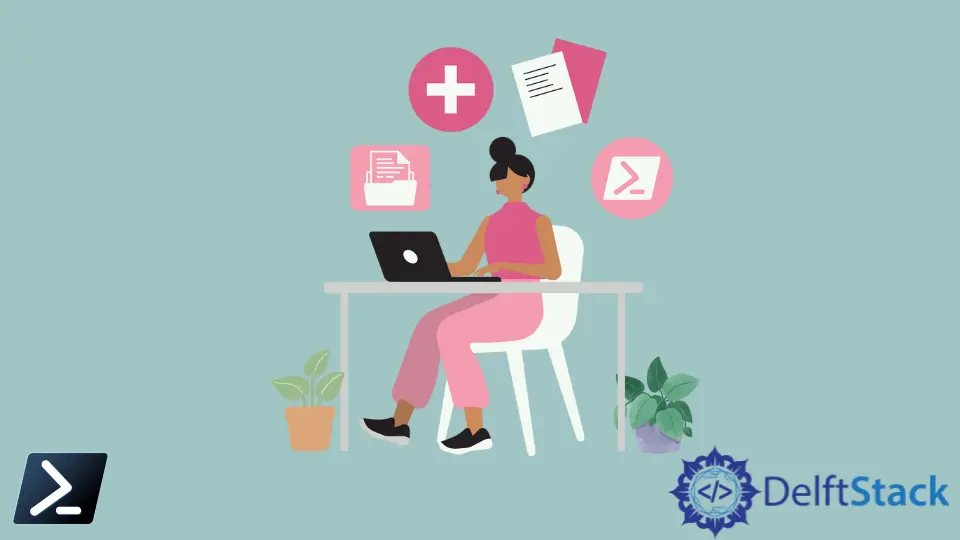
PowerShell은 파일 생성, 복사, 이동, 삭제, 보기 및 이름 바꾸기와 같은 다양한 파일 작업을 수행할 수 있습니다. 또 다른 중요한 기능은 여러 파일을 하나의 파일로 연결할 수 있는 기능입니다.
이 기사에서는 Get-Content 및 Set-Content를 사용하고, Add-Content cmdlet을 사용하고, Out-File cmdlet을 사용하고, 연결 연산자를 사용하는 등 여러 파일의 내용을 쉽게 하나의 파일로 병합하는 네 가지 방법을 살펴보겠습니다.
PowerShell을 사용하여 Get-Content 및 Set-Content로 파일 병합하기
이 방법은 Get-Content를 사용하여 여러 파일(file1.txt 및 file2.txt)의 내용을 읽고, 결합된 내용을 Set-Content에 파이프하여 새 파일(concatenated.txt)에 작성합니다.
Set-Content는 PowerShell의 문자열 처리 cmdlet입니다. 새 내용을 기록하거나 파일의 내용을 교체합니다.
file1.txt:
This is a file1 text file.
file2.txt:
This is a file2 text file.
코드:
Get-Content file1.txt, file2.txt | Set-Content concatenated.txt
이 명령에서 Get-Content file1.txt, file2.txt는 file1.txt와 file2.txt의 내용을 읽습니다.
그 다음에, 수직선 |가 보이는데, 이는 파이프 연산자로, 출력(내용)이 다음 명령 부분으로 전달됩니다.
마지막으로 Set-Content concatenated.txt 명령은 병합된 파일의 내용을 concatenated.txt라는 이름의 새 파일에 설정합니다.
Get-Content를 사용하여 concatenated.txt 파일의 내용을 확인하십시오. 아래의 명령 샘플을 사용하세요.
Get-Content concatenated.txt
Get-Content 명령은 지정된 파일의 내용을 읽고 이를 콘솔에 출력합니다. concatenated.txt가 현재 디렉토리에 있다면, 명령은 그 내용을 표시할 것입니다.
현재 디렉토리에 concatenated.txt가 없는 경우 파일의 실제 경로로 이를 교체해야 합니다.
이후 논의될 방법에서도 Get-Content를 사용하여 파일 내용이 정확하게 작동하는지 확인하고 검증할 것입니다.
출력:
This is a file1 text file.
This is a file2 text file.
두 파일의 병합된 내용을 보여주며, 각 파일마다 새 줄을 자동으로 추가합니다.
PowerShell을 사용하여 Add-Content로 파일 병합하기
여기서 Get-Content는 각 파일의 내용을 개별적으로 읽는 데 사용됩니다. 그런 다음 Add-Content cmdlet이 지정된 파일(concatenated2.txt)에 내용을 추가합니다. 이 과정은 각 파일에 대해 반복됩니다.
file1.txt:
This is a file1 text file.
file2.txt:
This is a file2 text file.
코드:
Get-Content file1.txt | Add-Content -Path concatenated2.txt
Get-Content file2.txt | Add-Content -Path concatenated2.txt
이 명령은 file1.txt와 file2.txt의 내용을 읽고 이를 기존의 concatenated2.txt 파일의 끝에 추가합니다.
| (파이프) 연산자가 두 파일의 결합된 내용을 Add-Content cmdlet로 전달합니다.
참고: 파일 경로가 올바른지 확인하고
file1.txt및file2.txt에서 읽고concatenated2.txt에 쓸 수 있는 권한이 있는지 확인하십시오.
Get-Content를 사용하여 concatenated2.txt 파일의 내용을 확인하십시오.
Get-Content concatenated2.txt
출력:
This is a file1 text file.
This is a file2 text file.
두 파일의 병합된 내용을 보여주며, 각 파일마다 새 줄을 자동으로 추가합니다.
PowerShell을 사용하여 Out-File로 파일 병합하기
Out-File cmdlet은 출력을 파일로 보냅니다. 파일이 존재하지 않으면, 지정된 경로에 새 파일을 생성합니다.
Out-File을 사용하여 파일을 병합하려면, 먼저 Get-Content cmdlet을 사용하여 파일의 내용을 가져와야 합니다. 일반적으로 Get-Content는 출력을 콘솔에 표시합니다.
출력을 Out-File에 파이프하여 지정된 파일로 출력을 보냅니다. 다음 예제는 두 파일의 내용을 concatenated3.txt로 병합합니다.
file1.txt:
This is a file1 text file.
file2.txt:
This is a file2 text file.
코드:
Get-Content file1.txt, file2.txt | Out-File concatenated3.txt
위의 명령은 concatenated3.txt의 내용을 file1.txt와 file2.txt의 결합된 내용으로 덮어씁니다. 만약 concatenated3.txt가 존재하지 않으면, 생성됩니다.
이전 방법과 비교하면, Add-Content는 기존 파일에 내용을 추가하는 반면, Out-File은 덮어씁니다.
다음 명령을 실행하여 concatenated3.txt 파일의 내용을 확인하십시오.
Get-Content concatenated3.txt
출력:
This is a test1 file.
This is a test2 file.
보시다시피, test1.txt와 test2.txt의 내용이 concatenated3.txt로 복사됩니다.
디렉토리 내의 모든 .txt 파일을 병합하려면 *.txt를 사용하여 디렉토리 내의 모든 .txt 확장자를 가진 파일을 선택할 수 있습니다.
Get-Content *.txt | Out-File concatenated3.txt
PowerShell을 사용하여 연결 연산자로 파일 병합하기
이 방법에서는 + 연산자가 file1.txt와 file2.txt의 내용을 연결한 후 이를 Set-Content에 전달하여 목적지 파일(concatenated4.txt)에 기록합니다.
file1.txt:
This is a file1 text file.
file2.txt:
This is a file2 text file.
코드:
(Get-Content file1.txt -Raw) + "`r`n" + (Get-Content file2.txt -Raw) | Set-Content concatenated4.txt
+ "rn" + 부분은 문자열을 연결하는 데 사용됩니다.
이 경우, 내용 간에 캐리지 리턴 ("r")과 줄 바꿈 ("n") 문자를 추가하여 두 파일의 내용이 결합할 때 별도의 줄에 있도록 합니다.
Get-Content를 사용하여 concatenated4.txt 파일의 내용을 확인하십시오.
Get-Content concatenated4.txt
출력:
This is a file1 text file.
This is a file2 text file.
두 파일의 병합된 내용을 보여주며 각 파일마다 새 줄을 추가하는 + "`r`n" +가 지원됩니다.
결론
PowerShell에서 파일을 연결하는 것은 다재다능한 작업이며, 방법의 선택은 특정 요구 사항에 따라 다릅니다.
Get-Content와 Set-Content 파이프라인의 단순함, Add-Content 및 Out-File의 명시적 특성, 또는 연결 연산자의 간결한 구문 중 무엇을 선호하든 PowerShell은 귀하의 필요에 맞는 여러 옵션을 제공합니다.
이 방법들을 이해하면 다양한 시나리오에서 파일 내용을 효율적으로 조작하고 관리할 수 있는 능력을 갖추게 됩니다.
